Publicitate
 Controlează XBMC cu telefonul tău Android. Sigur, puteți cumpăra un telefon dedicat pentru centrul dvs. media, dar dacă aveți un telefon sau o tabletă inteligentă Android, nu este nevoie să aveți nevoie. Controlul complet poate fi la îndemână chiar acum. Este doar o aplicație.
Controlează XBMC cu telefonul tău Android. Sigur, puteți cumpăra un telefon dedicat pentru centrul dvs. media, dar dacă aveți un telefon sau o tabletă inteligentă Android, nu este nevoie să aveți nevoie. Controlul complet poate fi la îndemână chiar acum. Este doar o aplicație.
Schițele wiki XBMC o serie de aplicații la distanță pentru Android, unele gratuite plătite. Am încercat cele gratuite, iar rezultatele cercetărilor mele sunt mai jos. Dacă nu aveți idee cu ce aplicație să încercați mai întâi, ați ajuns la locul potrivit. Aceste aplicații sunt de fapt mai bune decât o telecomandă fizică în unele moduri. Puteți răsfoi colecția media fără a afecta ceea ce văd alții la televizor. În cele mai multe cazuri, puteți chiar să citiți rezumate de complot și să consultați arta albumului, toate înainte de a apăsa chiar și pe redare.
Nu aveți un dispozitiv Android? Ei bine, poți și tu utilizați Chrome pentru a controla XBMC Nici o telecomandă? Nici o problema. Utilizați Chrome pentru a vă controla centrul de media XBMC Utilizați Chrome pentru a controla complet XBMC. Fie că doriți să răsfoiți și să redați media dvs. sau să trimiteți un videoclip pe care îl vizionați pe laptop la centrul dvs. media, o varietate de extensii și trucuri vă permite ... Citeste mai mult , sau consultați aceste telecomenzi pentru iPhone și iPad pentru XBMC Cele mai bune 3 aplicații gratuite de la distanță XBMC pentru iPhone și iPadUnul dintre cele mai bune lucruri despre XBMC este compatibilitatea sa cu aplicațiile de control de la distanță, din care nu există lipsuri în App Store. Astăzi vom arunca o privire asupra celor mai bune telecomenzi gratuite ... Citeste mai mult . Nu sunt sigur ce este XBMC Cum să vă configurați centrul de media XBMCEste posibil ca XBMC să fi evoluat în Kodi, dar dacă aveți o versiune veche instalată, acest ghid vă va ajuta să îl configurați și să începeți. Citeste mai mult pentru început? Verifică manualul MakeUseOf XBMC Cum să vă configurați centrul de media XBMCEste posibil ca XBMC să fi evoluat în Kodi, dar dacă aveți o versiune veche instalată, acest ghid vă va ajuta să îl configurați și să începeți. Citeste mai mult , deoarece conturează tot ce poate face această aplicație uimitoare.
Telecomanda oficială pentru Android
Ca bază pentru comparație, să aruncăm o privire scurtă asupra telecomenzii oficiale Android XBMC. Porniți-l și puteți răsfoi rapid media:

Atingeți orice categorie și veți putea parcurge. Imaginile pot dura un timp pentru a se afișa, dar aveți răbdare și în cele din urmă:
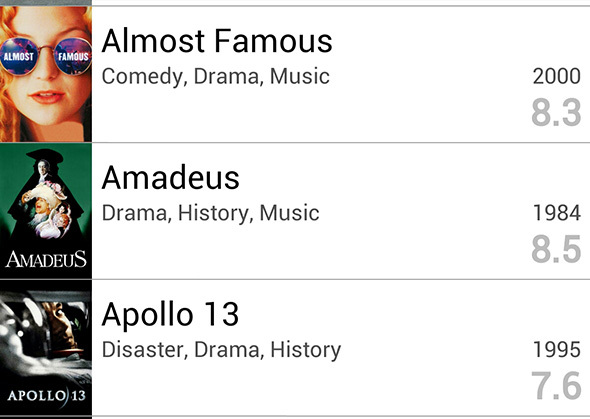
Există chiar și un ecran la distanță standard, cu butoane pentru aproape orice. Este complet cu o piele:

Nu există prea multe plângeri aici: face tot ce ar trebui să facă o aplicație de la distanță. Dar, pe măsură ce veți învăța, există aplicații mai bune pentru job.
- Căutați toate media dvs. locală, găsită rapid.
- Poate fi lent, în funcție de rețeaua dvs. - nu există memorie în cache local pentru imagini.
- Nu oferă alternativă la telecomandă pe ecran.
Unde sa încep? Widgetul Yatse începe prin a vă oferi o telecomandă cu aspect excelent, dar atingeți pictograma din stânga sus și veți putea răsfoi aproape fiecare material de pe computer. Interfața pentru a face acest lucru arată, de asemenea, excelent, folosind arta dvs. banner:

Unică printre telecomenzi, această aplicație vă oferă o modalitate rapidă de a răsfoi toate complementele. Chiar icoanele apar:
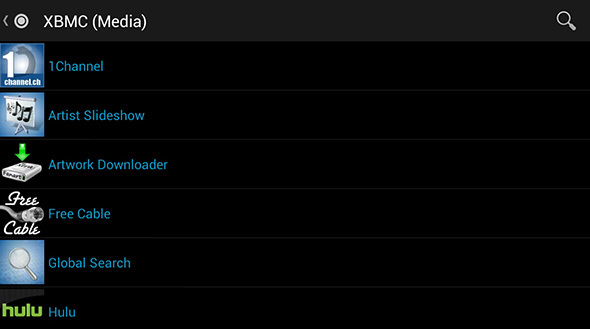
Din păcate, tot ce atinge ceva face este să deschidă o aplicație pe ecran. Nu puteți explora ofertele sale în telecomandă. Totuși, este mai bine decât nimic.
De asemenea complet unic, Yatse vă permite să adăugați un widget de control de la distanță pe ecranul de pornire al Android-ului dvs. Adaugă un widget suficient de mare și vei vedea chiar ce joacă în prezent.

Dacă doriți un acces rapid și constant la computerul dvs. din centrul media, doriți să faceți acest widget, dar chiar și fără asta, Yatsee merită să îl verificați.
- Interfață de utilizator curat, deși uneori confuză.
- Fișiere și miniaturi în cache pe dispozitiv, deci este rapid.
- Scanează automat rețeaua pentru a găsi XBMC, simplificând configurarea.
- Include o tastatură virtuală, astfel încât să puteți evita utilizarea unuia de pe ecran.
- Poate răsfoi efectiv suplimente, deși numai la nivel superior.
Verifică Widget Yatse pe Google Play.
Dacă sunteți în căutarea unei interfețe care să se simtă nativă pentru Android, aceasta este cea care trebuie verificată. Va trebui să sincronizați biblioteca înainte de a putea explora, dar atunci când veți găsi, veți găsi o interfață simplă pentru navigarea emisiunilor TV, a muzicii și a filmelor. Uită-te la asta:

Este curat, este organizat și este intuitiv. Înmânează-l cuiva fără o experiență deloc și vor putea găsi ceva ce dorește să urmărească (în funcție de colecția ta, desigur). Telecomanda efectivă este, de asemenea, curată și simplă:

Sunt multe de iubit aici, așa că verificați-le și explorați-le.
- Interfață de utilizator excelentă - poate cea mai bună dintre buchete.
- Include opțiuni de închidere pentru computerul care rulează XBMC.
- Numai biblioteca din cache-ul local, ceea ce înseamnă că nimic nu se va afișa până când vă sincronizați.
- Controale pentru o mulțime de lucruri - chiar oprirea sau suspendarea computerului.
Descărcați Muzică Pompă de la distanță XBMC de pe Google Play.
Căutați ceva mai simplu? S-ar putea să-l cauți pe Spooky. Este ușor să-l scrii pe acesta din cauza ecranului său de pornire, care poate ajunge la numele său infantil puțin prea bine (fontul Halloween!). Nu, însă, deoarece aceasta este o telecomandă solidă pentru Android XBMC.
Căutarea media dvs. este simplă - nu există nicio artă care poate fi găsită aici. Doar o simplă structură de folder:
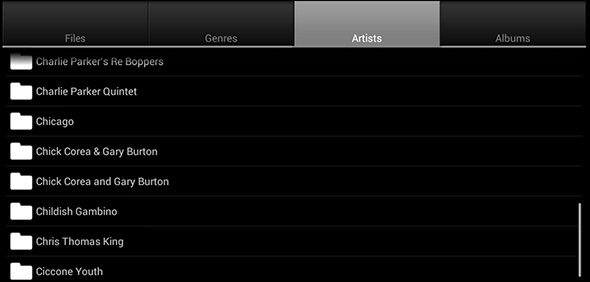
În mod similar, partea de control de la distanță efectivă a aplicației nu ar putea fi mai simplă: butoanele sunt complet nedecorate, lăsând lucrurile simple.
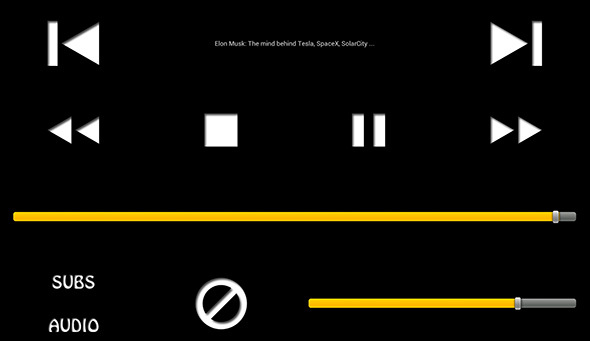
Nu există multe aici, dar unele le plac în acest fel. Îmi doresc doar să fie ceva mai rapid.
- Un fel de lent în comparație cu alte aplicații.
- Pagina de start ar putea dezactiva unii oameni.
- Excelent pentru persoanele care caută ceva simplu.
Descarca Înfricoșător de pe Google Play.
AndMote XBMC
Căutați ceva și mai simplu? AndMote este aici pentru tine. Cu biblioteca dvs. din stânga și butoanele din dreapta, AndMote s-ar putea să vă câștige cu abordarea sa pe un singur ecran.

Este simplu, dar funcționează destul de bine.
- Interfață simplă pentru navigare rapidă.
- Căutați media fără a părăsi interfața de la distanță.
- Ofera tastatura in locul unuia de pe ecran.
Vezi AndMote pe Google Play. [Nu mai este disponibil]
Si castigatorul este…
Trebuie să spun, pentru mine nu este greu. Yatse este cea mai bună telecomandă XBMC din această listă, cu mâinile în jos. Cu acesta puteți naviga practic în tot ceea ce vă oferă centrul media și, pentru a accesa rapid, există un widget pe ecranul de pornire pentru acces rapid. Interfața este excelentă - deși nu este perfectă - și configurarea este simplă. Dacă există o telecomandă mai bună pentru Android XBMC, nu am mai auzit.
Care este preferatul tău? Anunțați-mi în comentariile de mai jos, împreună cu orice alte secrete XBMC pe care doriți să le transmiteți. Am prezentat mai mult decât câteva Sfaturi și trucuri XBMC, dar sunt sigur că sunt mai multe acolo.
Justin Pot este un jurnalist tehnologic cu sediul în Portland, Oregon. Iubește tehnologia, oamenii și natura - și încearcă să se bucure de toate cele trei ori de câte ori este posibil. Puteți discuta cu Justin pe Twitter, chiar acum.